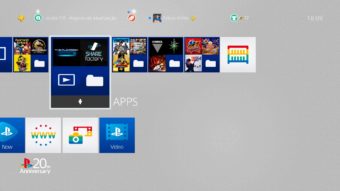Como trocar o HD do PS4 [disco rígido interno]
Aprenda como trocar o HD do PS4, seja para usar uma unidade maior ou substituir um disco com problemas
O procedimento para trocar o HD do PS4 não é muito simples e varia conforme o modelo do console, mas é importante saber como proceder para expandir o espaço interno para mais jogos. Seguindo este tutorial com atenção, você poderá trocar o HD sem problemas e, o melhor, sem perder também os seus preciosos jogos e saves.

Como trocar o HD do PS4
O processo de trocar o HD do PS4 [disco rígido interno] é bastante simples, desde que o usuário observe alguns detalhes antes de começar.
Você vai precisar de:
- Uma chave philips;
- Um HD externo vazio para fazer backup dos dados;
- Um pendrive de no mínimo 2 GB de espaço interno;
- O arquivo com a última versão do sistema operacional do PS4 completo (PS4 Complete System Software File), disponível em playstation.com.
Não baixe o arquivo de atualização (PS4 System Software Update File) disponível na mesma página ou o procedimento não dará certo; - Um HD, SSHD ou SSD de 2,5″ e até 4 TB de espaço, totalmente vazio, para ser instalado no PS4.
1. Faça backup do PS4
Antes de começar, conecte o HD externo em seu PC e formate-o obrigatoriamente em FAT32 ou extFAT (prefira FAT32), pois unidades NTFS não são reconhecidas pelo PS4. Ele também deve ter no mínimo o dobro de espaço do que está instalado no console.
No PS4, sincronize seus troféus com a PSN antes de começar:
- Selecione “Troféus”;
- Aperte o botão “Options” do DualShock 4;
- Selecione “Sincronizar com PlayStation Network”.
Concluídos esses passos, faça o seguinte:
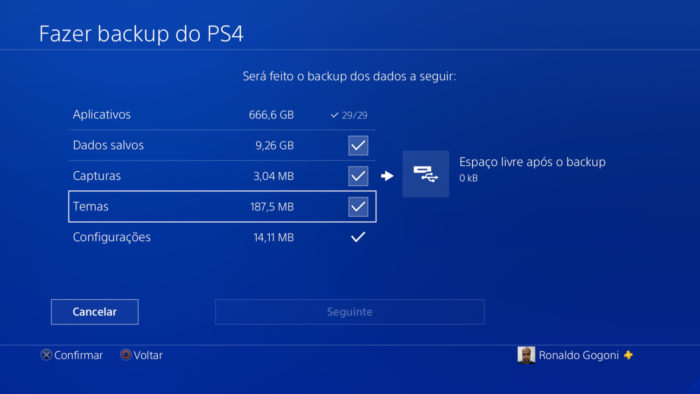
- Conecte o HD externo ao PS4;
- Selecione “Configurações”, “Sistema”, “Fazer backup e restaurar”;
- Selecione “Fazer backup do PS4”;
- Marque todas as caixas e selecione “Seguinte”;
- O backup terá início, aguarde o término.
Dependendo da quantidade de dados, o processo pode durar várias horas; - Terminado o processo, desconecte o HD externo;
- Desligue o PS4 e desconecte o console da rede elétrica.
2. Troque o HD
Agora é preciso abrir a gaveta do PS4 e trocar o HD. No entanto, a posição da gaveta e a forma de acessa-la varia conforme o modelo do console (se Fat, Slim ou Pro):
No PS4 Fat
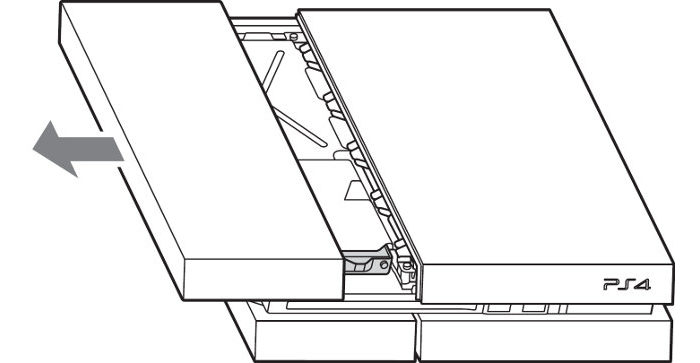
- Apoie o PS4 Fat em uma superfície plana e vire o lado com a tampa menor da parte superior para você;
- Faça uma leve pressão para baixo na tampa até ouvir um clique, e deslize-a em sua direção até removê-la;
- Solte o parafuso que fixa a gaveta do HD.
Dependendo do modelo do PS4, ele pode estar à frente ou à esquerda da gaveta; - Puxe a gaveta para fora, retire os parafusos que prendem o HD e remova-o;
- Posicione o novo HD, SSHD ou SSD, parafuse-o na gaveta, coloque-a de volta no PS4 Fat e fixe-a novamente com o parafuso;
- Coloque a tampa de volta, deslizando-a de encontro ao console até ouvir um clique.
No PS4 Slim

- Vire o PS4 Slim com a parte traseira voltada para você;
- Deslize a tampa no canto direito para a fora, até ela se soltar;
- Remova o parafuso de fixação e puxe a gaveta para fora (ela fica posicionada no lado direito);
- Puxe a gaveta para fora, retire os parafusos que prendem o HD e remova-o;
- Posicione o novo HD, SSHD ou SSD, parafuse-o na gaveta, coloque-a de volta no PS4 Slim e fixe-a novamente com o parafuso;
- Coloque a tampa de volta, deslizando-a de encontro ao console até ouvir um clique.
No PS4 Pro

- Vire o PS4 Pro de ponta-cabeça e com a parte traseira voltada para você;
- Faça uma leve pressão na ponta direita da tampa para a esquerda, até ela soltar, e remova-a;
- Remova o parafuso de fixação e puxe a gaveta para fora;
- Retire os parafusos que prendem o HD e remova-o;
- Posicione o novo HD, SSHD ou SSD, parafuse-o na gaveta, coloque-a de volta no PS4 Pro e fixe-a novamente com o parafuso;
- Coloque a tampa de volta, primeiro a ponta esquerda e depois a direita, e faça uma leve pressão até ouvir um clique.
3. Instale o sistema
O HD foi instalado. Mas, como está vazio, é preciso instalar o sistema operacional do PS4:
- Conecte o pendrive no PC;
- Crie dentro dele a pasta “PS4” e dentro dela, a subpasta “UPDATE”, ambas com todas as letras em maiúsculo;
- Copie o arquivo com o SO do console para a pasta “UPDATE”.
O arquivo deve estar nomeado como “PS4UPDATE.PUP”; - Reconecte o PS4 à TV e à rede elétrica;
- Conecte o pendrive a uma das portas USB do console;
- Conecte o controle DualShock 4 ao cabo USB e este a outra porta USB do PS4;
- Aperte e segure o botão “Power” do console por 7 segundos, até ele apitar uma segunda vez;
- Aperte o botão “PS4” no DualShock 4 e você estará no Modo de Segurança (Safe Mode);

- Selecione a opção 7, “Inicializar o PS4 (reinstalar software do sistema)”;
- Aguarde o processo ser concluído;
- Ao final, o sistema do PS4 abrirá, entre normalmente com sua conta de usuário.
4. Restaure o backup
Com tudo instalado, resta apenas recuperar o backup que está no HD externo:
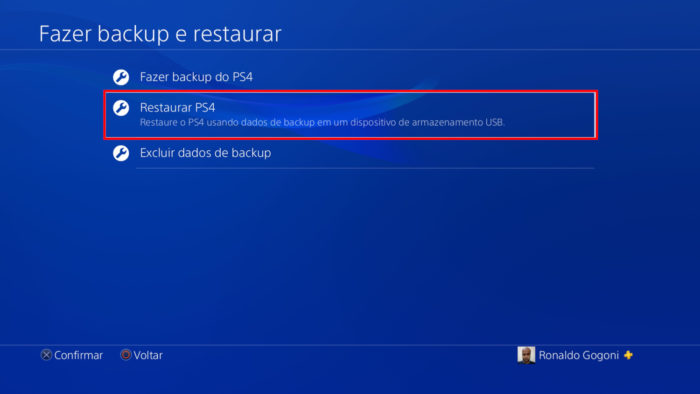
- Conecte o HD externo no PS4;
- Selecione “Configurações”, “Sistema”, “Fazer backup e restaurar”;
- Selecione “Restaurar PS4”;
- O PS4 exibirá o arquivo de backup no HD externo, selecione-o.
Dependendo da quantidade de dados, o processo pode durar várias horas.
E pronto, você acaba de trocar o HD do seu PS4 e não perdeu nenhum jogo ou save.